Cómo extraer audio de un vídeo con Audacity
Hay muchas ocasiones en las que nos encontramos con un vídeo en Internet y nos quedamos encantados con la música de fondo. Si eres uno de esos usuarios que desean extraer el audio del vídeo, todo lo que necesitas es una herramienta de extracción de audio.
Si estás buscando una herramienta que te ayude a montar y editar tus archivos de audio y vídeo, has llegado al lugar adecuado. Este artículo ha explicado brevemente todo lo que necesitas saber sobre cómo extraer audio de vídeo Audacity. Sin más preámbulos, ¡entremos en materia!
Parte 1. Extraer audio de un vídeo con Audacity
Audacity es la herramienta que permite a los editores crear sonidos de alta calidad. Viene con múltiples herramientas de edición como duplicar, recortar, cortar y copiar. La característica fascinante de la aplicación es que proporciona comandos de deshacer ilimitados. Además, Audacity también permite grabar los sonidos del micrófono y las reproducciones del ordenador. Además, Audacity es un programa que admite varios formatos de sonido. Por lo tanto, también puedes editar audios prefabricados utilizando este software.
Por otro lado, Audacity no permite importar los vídeos directamente. Por lo tanto, podrías estar preocupado si quieres extraer audio de vídeo Audacity. Si te preguntas cómo puedes extraer el audio de un vídeo con Audacity, ¡aquí tienes una guía paso a paso!
Paso 1: Descarga e Instala la herramienta en tu ordenador. Haz clic en Archivo y luego en la opción Importar. A continuación, haz clic en Datos sin procesar para abrir cualquier archivo de vídeo.
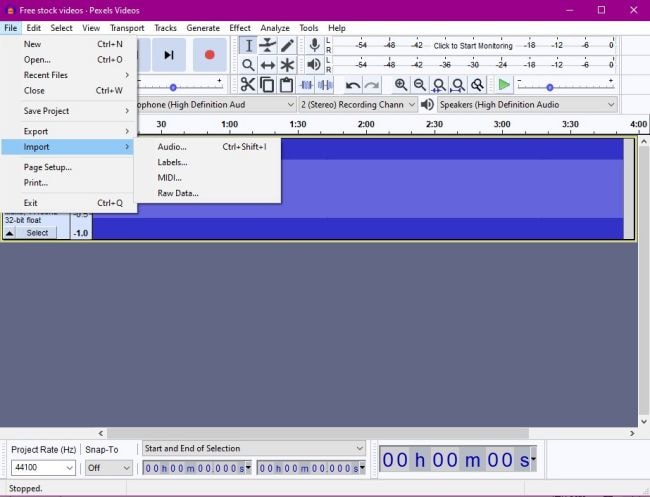
Paso 2: Vuelve a hacer clic en Archivo, y esta vez selecciona la opción Exportar. El formato de archivo que debes elegir debe ser audio y luego guardarlo.
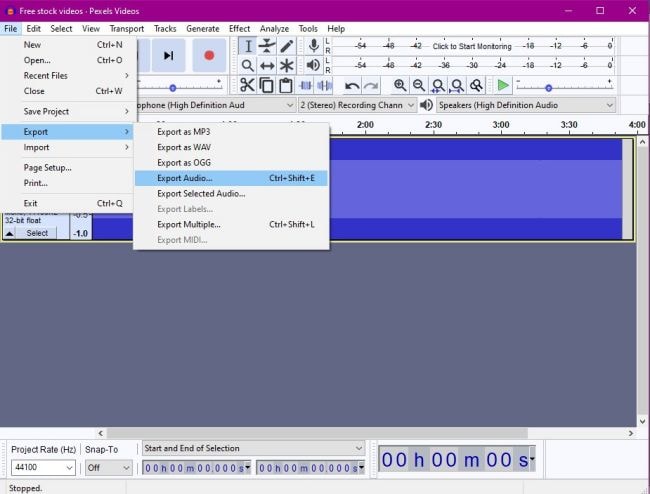
Nota: Si en tu pantalla aparece algún error como "Audacity no puede abrir archivos como este", prueba a descargar FFmpeg en tu PC, seguro que te facilita aún más las cosas.
Y hemos terminado. De esta manera, puedes extraer Audio de Mp4 usando Audacity. Ahora puedes editar y convertir todos los vídeos que quieras.
Parte 2. Una forma de extraer audio de un vídeo más fácil que Audacity
"Audacity" es una herramienta profesional que ofrece multitud de funciones de edición de audio. Audacity es compatible con casi todos los sistemas operativos, por lo que no tienes que preocuparte aunque utilices Linux, Mac o Windows; será compatible con todos ellos sin coste alguno. Es un software de código abierto, que también admite plugins para distintos formatos. Y los pasos para extraer audio de un vídeo con Audacity son fáciles de aprender.
Pero la limitación es que puede resultar difícil para los nuevos usuarios. La principal desventaja del software es que a veces muestra el error si se intenta importar directamente los archivos de vídeo sin instalar el plugin adecuado. Algunas funciones son complejas, si eres un usuario nuevo y sólo quieres hacer ediciones de audio sencillas, entonces te costará aprender.
Nuestra Recomendación- DemoCreator:
A diferencia de Audacity, la herramienta profesional de edición de audio, el Wondershare DemoCreator será más fácil para los más nuevos. Este software tiene doble beneficio para los usuarios, es decir, puede extraer el audio del vídeo y grabar la pantalla y el audio. Además, la opción "tutorial" permite a los principiantes aprender y editar sus vídeos rápidamente. Existen otras muchas ventajas de DemoCreator, como la exportación de archivos a diferentes formatos, la extracción de audios en alta calidad, etc.

El mejor extractor de audio y grabador de pantalla
 Descarga segura
Descarga segura Descarga segura
Descarga seguraPasos para extraer audio de un vídeo con DemoCreator:
Aunque DemoCreator tiene una interfaz intuitiva, hemos enumerado la guía paso a paso para ayudarle a lo largo del proceso. Vamos a sumergirnos.
Paso 1: Inicia DemoCreator y selecciona Editor de vídeo
Tras iniciar el software, selecciona el Editor de vídeo en el panel de inicio.

Paso 2: Añade archivos multimedia y arrástralos a la línea de tiempo
Haz doble clic para importar los archivos multimedia. Después de importar el vídeo a la biblioteca, arrástralo a la línea de tiempo.

Paso 3: Desconectar el audio
Haz clic con el botón derecho del ratón sobre el clip de vídeo en la línea de tiempo y selecciona la opción "Audio Detach". Entonces podrás obtener la pista de audio y vídeo por separado.
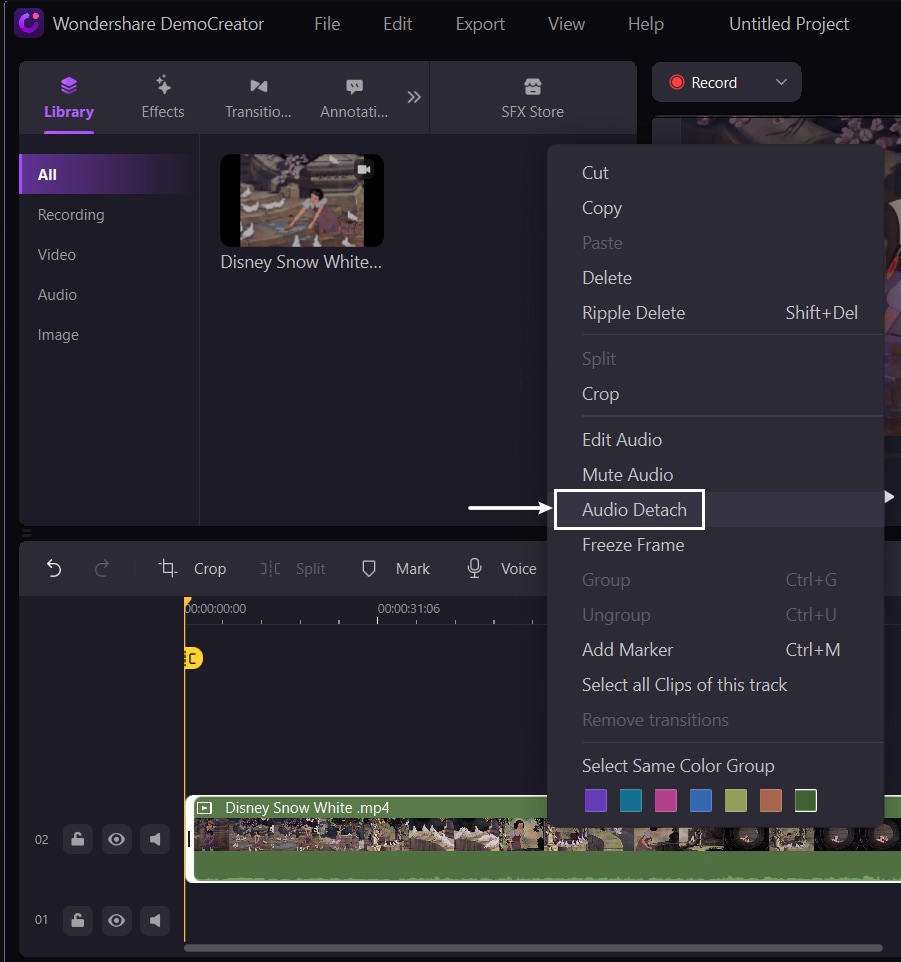

Paso 4: Exportar audio y vídeo por separado
Haz clic en Exportar en la esquina superior derecha y selecciona el formato de archivo como "Mp3".
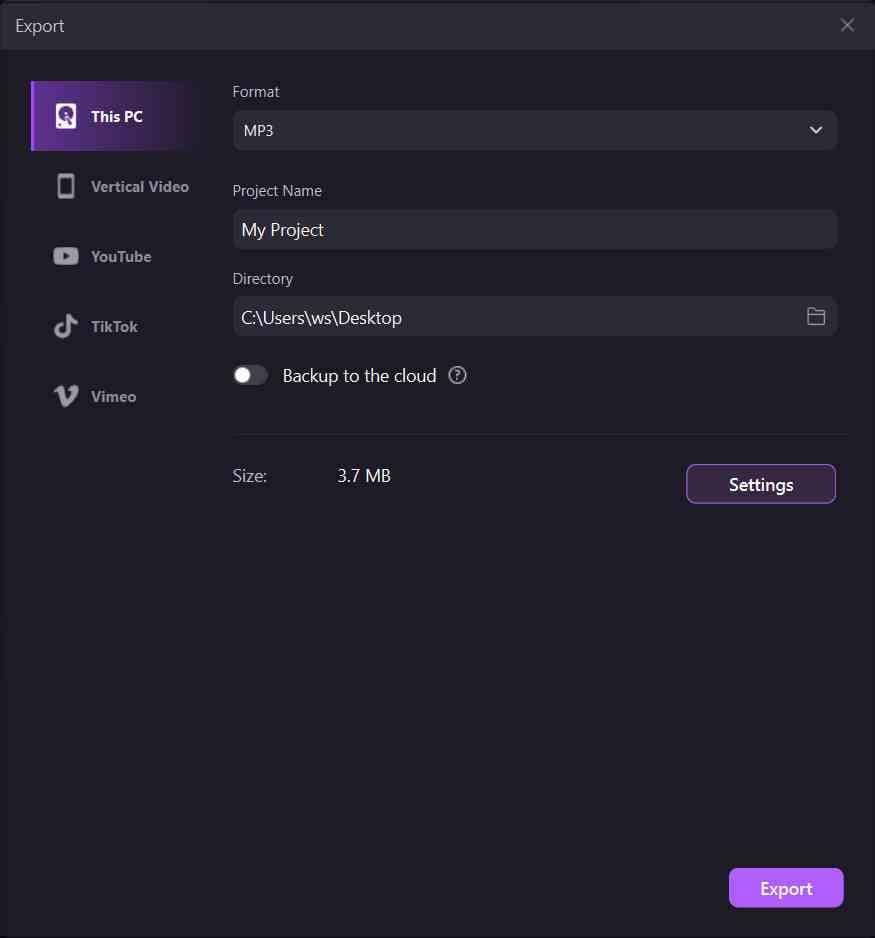
Consejo adicional: ¿Cómo añadir más efectos de sonido al audio?
Puedes añadir varios efectos de sonido, como fundidos de entrada y salida. También puedes ajustar el volumen de cualquier parte específica según tus necesidades simplemente utilizando el control deslizante llamado volumen. Además, también puede utilizar la función de eliminación de ruido de audio, que se puede ver fácilmente en la interfaz de la herramienta. La opción de control de velocidad te permite ajustar la velocidad de la música según tu deseo.
Sigue los pasos que se indican a continuación para añadir diferentes efectos de audio fácilmente
Paso 1: En la barra de herramientas busca la pestaña "Sonido", y aparecerán un montón de efectos de sonido. Añade el efecto de sonido deseado a la línea de tiempo simplemente arrastrándolo. De este modo, puedes añadir múltiples efectos como sonido de página, tormentas eléctricas y muchos más.
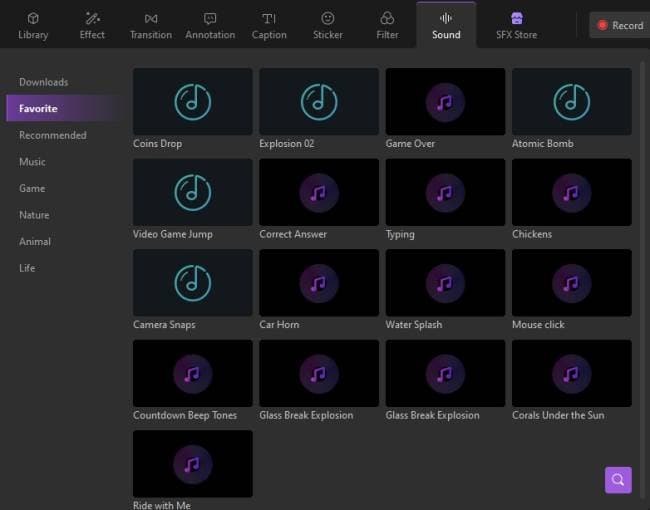
Paso 2: Ve a las propiedades de audio que se muestran en la parte derecha para ajustar la velocidad, el volumen, etc.
Parte 3. Diferencias entre DemoCreator y Audacity
DemoCreator es tu mejor elección cuando se trata de edición de vídeo, grabación de pantalla y extracción de audio. Del mismo modo, en lo que respecta a la edición, las funciones de DemoCreator están a la altura. Un montón de funciones, como grabación de pantalla, dibujo en tiempo real, captura de webcam, anotaciones, efecto de pantalla verde, transiciones y mucho más, te ayudarán a editar sin problemas tus archivos de audio y vídeo. Sin embargo, durante la edición de los archivos de audio, las funciones pueden parecer limitadas para un editor profesional que desee disponer de herramientas avanzadas.
Por otro lado, si hablamos de Audacity, se trata más bien de una herramienta profesional y de un software cuya interfaz está especialmente diseñada para profesionales. También puede ayudarte a grabar el audio o las reproducciones del ordenador en múltiples formatos compatibles. Admite archivos de audio con formatos WAV, MP3, FLAC y AIFF. Pero, al mismo tiempo, tienes que instalar un plugin para importar archivos de vídeo. Además, esta herramienta profesional te ofrece muchos efectos de audio, como velocidad, mejora del tono, mezcla y mucho más.
En resumen, si no eres principiante, deberías optar por Audacity y utilizar otros plugins para facilitarte el trabajo. Si eres un editor novato y quieres editar vídeos sin problemas, puedes optar por DemoCreator, que te ayudará a editar archivos de audio y vídeo sin esfuerzo. Además, con la función de tutorial incorporada, puedes aprender muchas otras funciones de edición.
 FAQ:
FAQ:
¿Cómo cortar parte del audio?
Puedes cortar parte del audio o recortarlo con el programa Audacity. Importa el archivo multimedia al software. Después de arrastrarlo a la línea de tiempo, haz clic en la opción Recortar para cortarlo en partes.
Conclusión
A veces necesitas grabar audio para tus vídeos por separado, pero ¿y si no tienes un gadget para grabarlo?
Si no tienes ningún otro dispositivo de grabación en ese momento, grabar un vídeo para obtener el audio puede ser una solución al problema. Pero después de grabar el vídeo, debe tener una aplicación o software extractor de audio adecuado para extraer el audio de ese vídeo y utilizarlo para diferentes propósitos. Por lo tanto, si eres principiante y no quieres herramientas de edición de audio complejas, DemoCreator puede ser tu mejor opción! Hemos recopilado las mejores herramientas de extracción de audio que te permiten separar el audio de un vídeo y ofrecen funciones básicas de edición.


David
chief Editor